PDF逐页转图如何实现?是否有简便方法逐页转图?

想象一下,是否曾经为手动逐页转换PDF文件为图片而苦恼?不用担心,现在有一个神奇的工具可以帮助你轻松搞定!无论是需要将PDF文件中的文字、图表、还是图像逐页转换为图片格式,这个工具都能完美胜任。快速、方便、高效,让你摆脱繁琐的操作,简单愉快地完成转换任务。不再浪费时间,不再感到头疼,让我们一起探索这个令人惊叹的转换利器吧!
福昕PDF转Word如何将一个PDF转为多张图片?
福昕PDF转Word,这款软件真的是PDF转换界的佼佼者,功能强大到让人惊叹。它的主打功能就是将PDF文件轻松转换成可编辑的Word文档,这对于经常需要修改PDF内容的朋友来说,简直就是救星啊!这款软件可不仅仅是个转换器那么简单,它还有一堆附加功能,简直就像一个全能小助手。
比如那个PDF逐页转图片的功能,就超级实用。你想啊,有时候你只需要PDF里的某一页图片,或者想把PDF的每一页都保存成图片,这时候这个功能就派上用场了。它能让你把PDF的每一页都单独转换成图片文件,不仅保留了原文档的格式和内容,图片质量还超级清晰,色彩还原度也特别高。
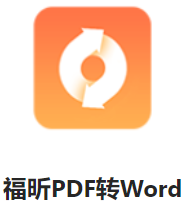
到福昕官网下载并安装福昕PDF转Word,最后双击打开福昕PDF转Word。选择“PDF转图片”,然后点击“添加文件”,将需要转换的PDF文件导入到软件中。
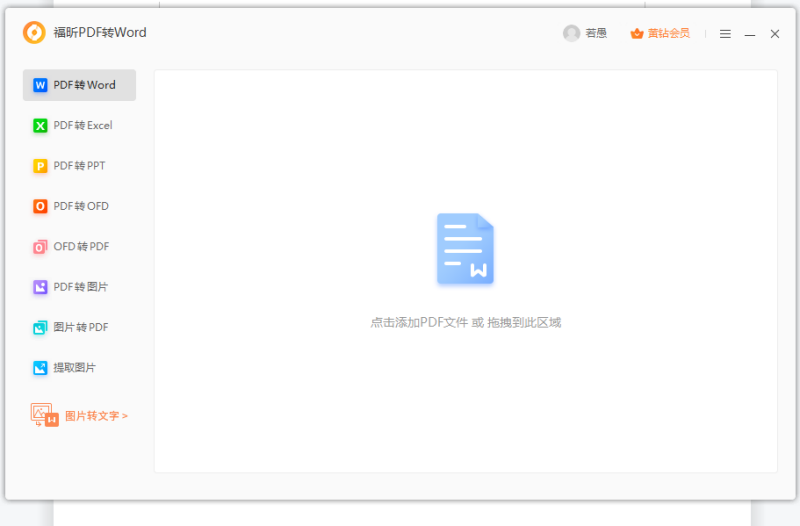
在输出设置中,选择“每张页面转一张图片”,这样可以将PDF文件中的每一页都转换为一张独立的图片。
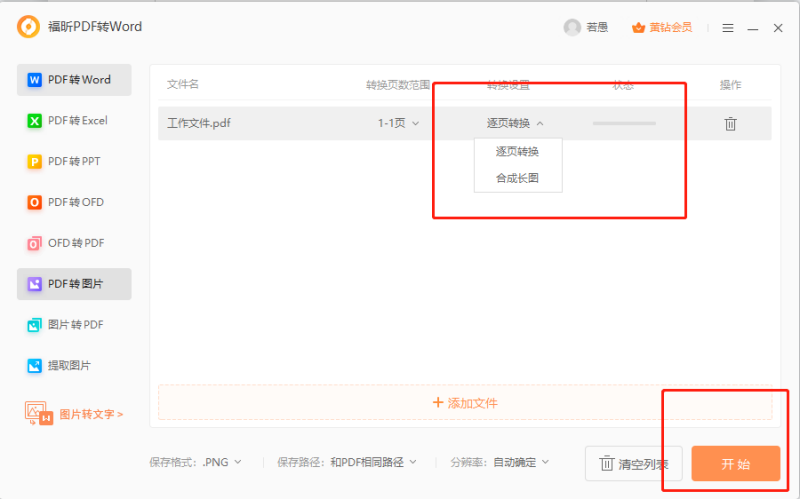
点击“开始转换”,等待转换完成后,即可在指定的输出文件夹中找到转换后的多张图片。
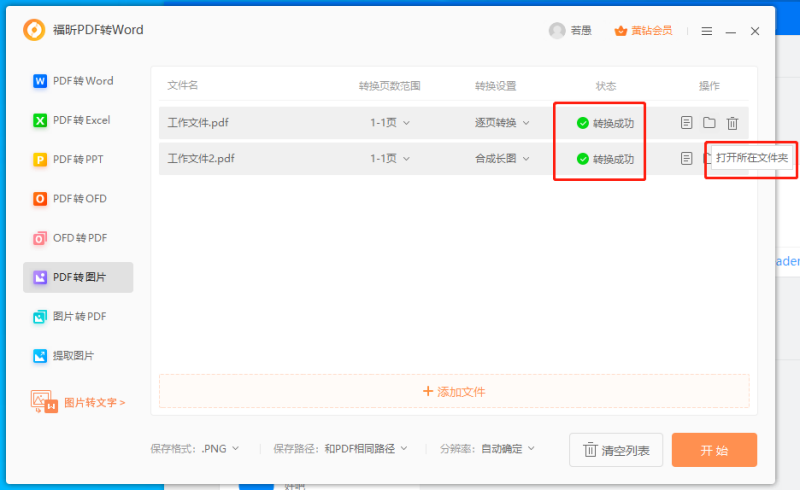
如果您对软件/工具使用教程有任何疑问,可咨询问客服:s.xlb-growth.com/0UNR1?e=QsjC6j9p(黏贴链接至微信打开),提供免费的教程指导服务。
福昕PDF365在线如何将PDF逐页转为多张图片?
福昕PDF365在线的PDF转图片功能非常强大且便捷。它支持将PDF文档中的每一页都转换为单独的图片文件,而且转换速度快,质量高。用户只需上传PDF文件,选择转换格式为图片,系统便会自动处理,将PDF的每一页都精确转换为清晰的图片。来看看这个在线工具是如何将PDF导出为多张图片的吧。

在电脑浏览器中打开PDF365网页。(www.pdf365.cn/)然后在网页中选择【PDF转图片】。
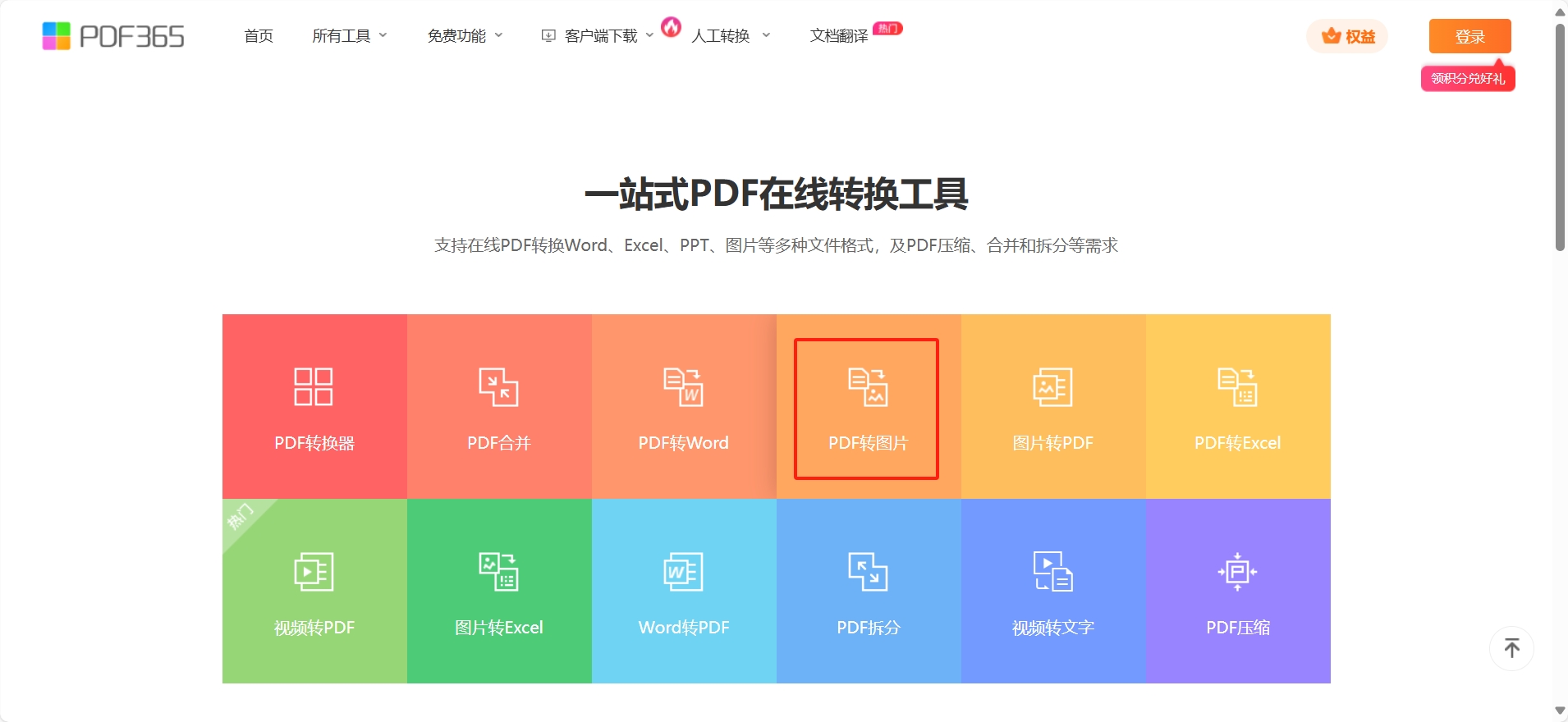
打开功能之后,在跳转的网页中导入需要转换格式的PDF文档,随后选择保存的图片格式以及转换的方法。
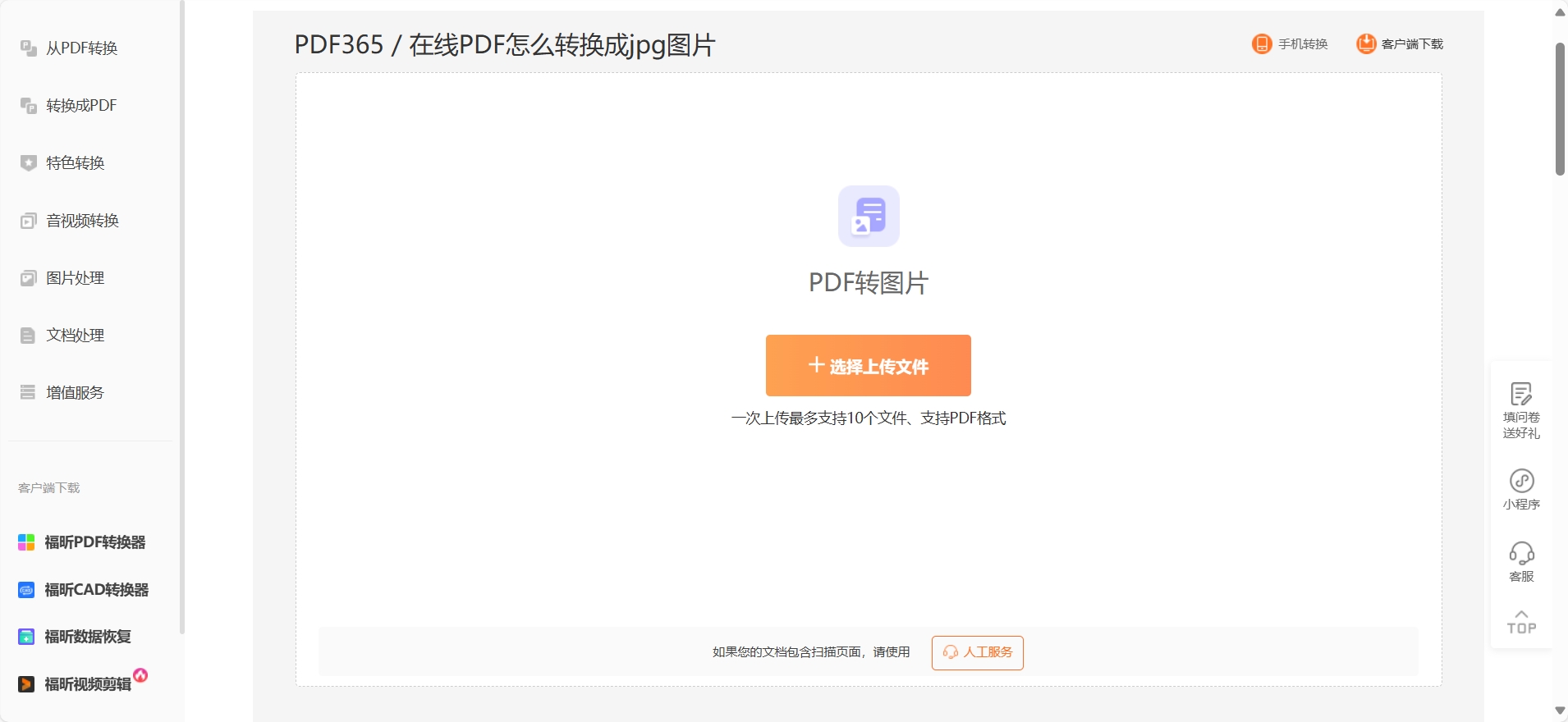
随后,系统会显示PDF文件的页码,我们可以选择全部页面或部分页面进行转换。确认选择后,点击开始转换,稍等片刻,便可在指定位置下载到已经转换为图片的PDF内容。每一张图片都对应着PDF中的一页,既方便查看也便于保存和分享。
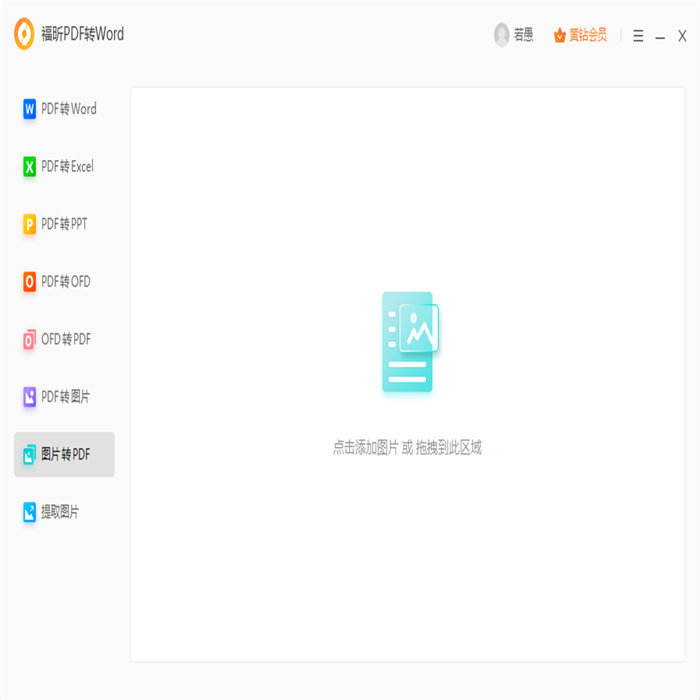
福昕PDF编辑器如何将PDF逐页转换为多张图片?
福昕PDF编辑器的PDF转图片功能真的超给力又快。它可以轻松把PDF文件变成各种图片格式,比如JPG、PNG、TIFF等等。而且它还提供了单页转和多页转(就是把好几页合成一张长图)的选项,这样就能满足各种不同的需求啦。不过今天先看看如何将PDF文档转换为多张图片吧。

在电脑中安装并打开福昕PDF编辑器,点击“文件”选择“打开”,将需要转换的PDF文件导入编辑器中。也可以直接将需要被转换的文件拖拽到PDF编辑器中打开。
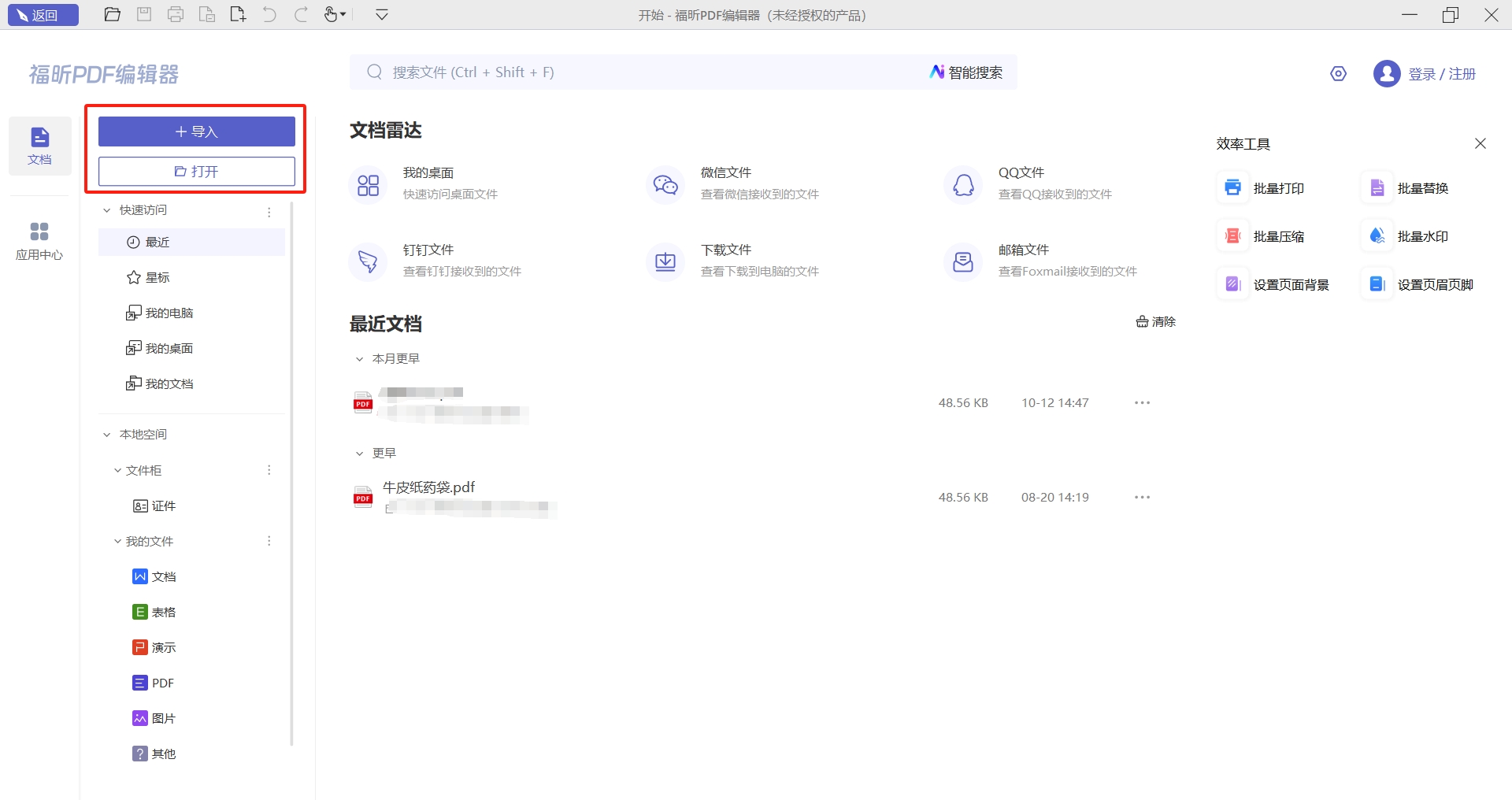
在编辑器界面上方找到并点击“转换”功能,在下拉菜单中选择“到图片”。接着,在弹出的窗口中,选择不同的图片格式,如JPG,并确保选择“逐页转换”的选项。此外,还可以根据需要调整分辨率等参数。设置好转换选项后,点击“确定”或相应的转换按钮。福昕PDF编辑器将开始将PDF文件逐页转换为多张图片。转换完成后,可以在预设的保存位置找到转换后的图片文件
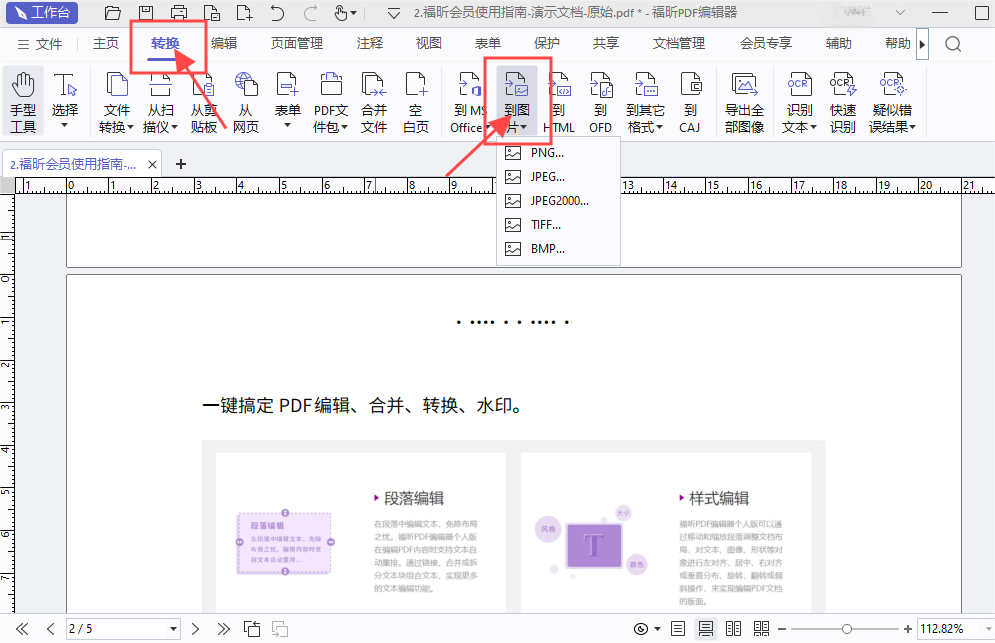
福昕PDF转Word工具提供了一种便捷的方式,能够将PDF文档逐页转换为图片格式。这个功能非常实用,特别适合需要对PDF文件进行图像处理或编辑的用户。通过将PDF逐页转为图像,用户可以更灵活地编辑和处理文档内容,满足各种需求。同时,这个工具工具操作简单,操作便捷,让用户能够轻松完成转换任务。总之,利用这一功能,用户可以更高效地处理PDF文档,提升工作效率。











